DeployGateで新規アプリをインストールする(端末での操作)
DeployGateで配布されたアプリを端末にインストールする方法をまとめます。
手順
- インストール用のWebページを開く
- DeployGateをインストールする
- 自分の名前を設定する
- アプリをインストールする
詳細
ブラウザでインストール用のWebページを開く
WebページのURLは開発者から聞いてください。 指定のURLを開くと下記のようなページが表示されるので、「テストに参加」ボタンを押します。

DeployGateをインストールする
DeployGateを未インストールの場合は下記の画面がが表示されるので、 「DeployGateをインストール」ボタンを押します。

プロファイル画面が表示されるので、「インストール」ボタンを押します。
(*既にインストールされている場合があります。
その場合は「プロファイルを削除してください」と警告が表示されインストールに失敗しますが、
気にせず進みます。)

アプリをインストールする
プロファイルのインストールが完了すると、インストール可能なアプリの一覧が表示されます。
インストールしたいアプリを選択します。

アプリの詳細が表示されるので、問題なければインストールボタンを押します。
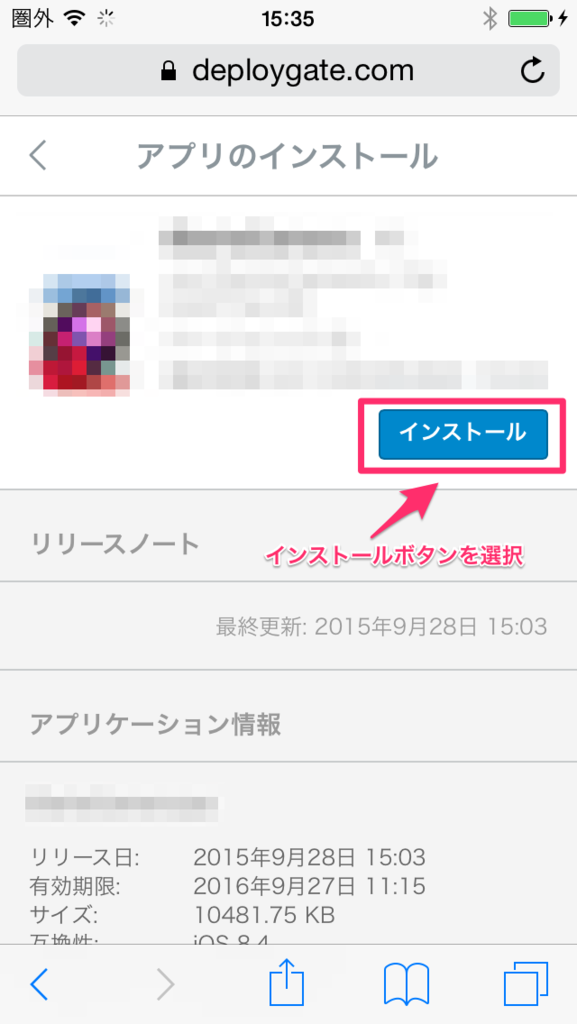

DeployGateアプリを閉じます。
ホーム画面に戻ると、インストール中のアイコンが表示されます。*1
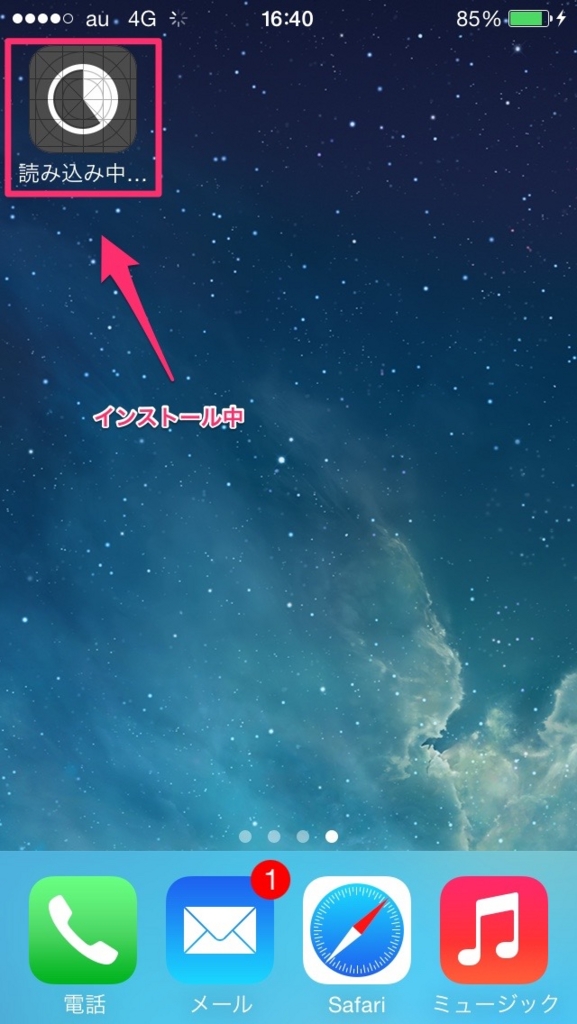
アプリのアイコンが表示されれば、インストール完了です。

自分の名前を設定する
最後に自分の名前を設定しておきましょう。
開発者に自分が使用中だということを知らせることができます。
(名前はアプリごとに設定できます。)
(アプリのインストール後でも変更できます。)
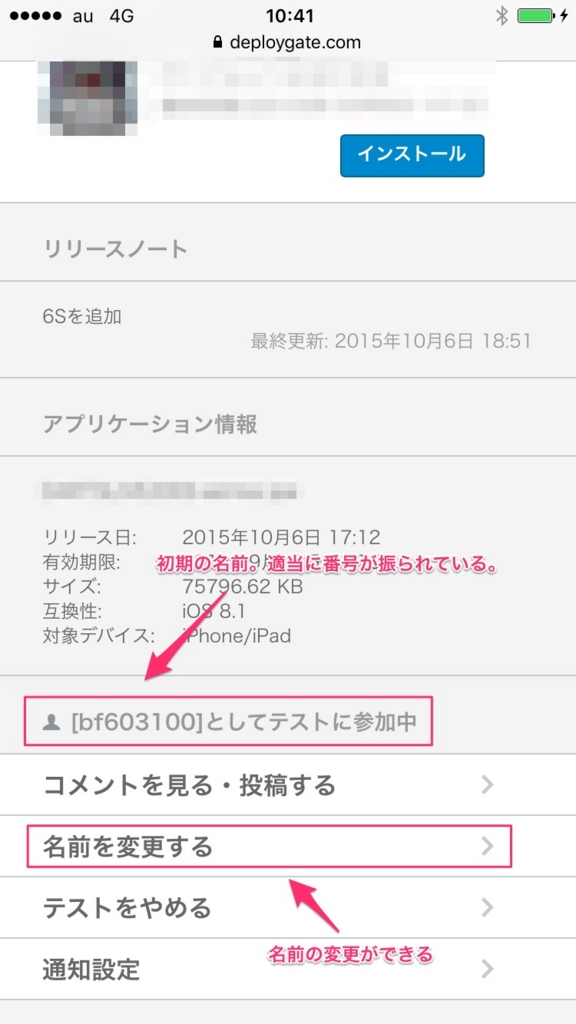

*1:ホーム画面に戻った時点でインストールが完了していると、インストールアイコンは表示されません。